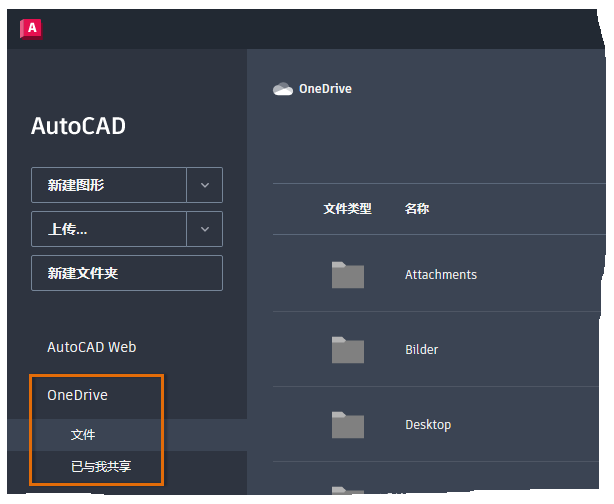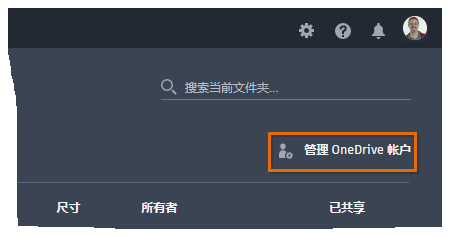您是否曾希望在任何计算机上使用 AutoCAD,而无需安装软件?您是否曾在设计审阅会议期间或在工作现场时想要打开图形,但没有工作计算机?AutoCAD Web 应用程序让您可以随时随地使用 AutoCAD。
借助 AutoCAD Web 应用程序,您不再需要依赖特定计算机。无需安装软件,因为它在诸如 Chrome 或 Firefox 之类的 Web 浏览器中联机运行。其用户界面的设计类似于 AutoCAD 桌面,具有“特性”面板、类似功能区的工具和命令行。
使用 AutoCAD Web 应用程序,可以:
- 查看和测量几何图形
- 创建和编辑几何图形
- 使用图层管理几何图形特性
- 添加注释和修订云线
- 查看外部参照
- 插入在图形中定义的块
- 打开并编辑存储在第三方云存储提供商中的 DWG 文件
访问 autodesk.com 上的 AutoCAD Web 应用程序产品页面,以了解详细信息。
包含在 AutoCAD 或 AutoCAD LT 固定期限的使用许可中
如果您有 AutoCAD 或 AutoCAD LT 固定期限的使用许可,即可在 Web 浏览器中使用 AutoCAD Web 应用程序创建、编辑和注释图形。只需浏览到 https://web.autocad.com/,然后使用与 AutoCAD 或 AutoCAD LT 固定期限的使用许可相同的 Autodesk ID 登录。系统将自动授予您对该应用程序必须提供的全套设计工具的访问权限。
如果您没有固定期限的使用许可,或者不熟悉 AutoCAD 或 AutoCAD LT,可以创建免费帐户并试用 AutoCAD Web 应用程序(但仅限“查看”和“测量”功能)。
通过 AutoCAD Web & Mobile 访问图形
基于 AutoCAD 2019 及更高版本的桌面产品支持将文件保存到 AutoCAD Web & Mobile 以及从中打开文件,从而让您既可以在桌面上使用 AutoCAD 工作,也可以使用 AutoCAD Web 应用程序工作(其中包含外部参照)。“保存到 AutoCAD Web & Mobile”可实现通过 AutoCAD 轻松地共享图形文件,而无需使用第三方云存储提供商。
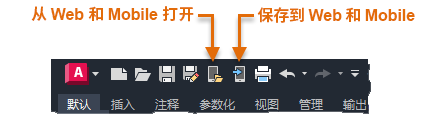
通过 AutoCAD 桌面的“快速访问”工具栏,执行以下操作之一:
- 单击“保存到 Web & Mobile”(SAVETOWEBMOBILE 命令)以将文件保存到 AutoCAD Web & Mobile
- 单击“从 Web & Mobile 打开”(OPENFROMWEBMOBILE 命令)以从 AutoCAD Web & Mobile 打开文件
使用 AutoCAD Web 应用程序打开和处理图形
- 打开 Web 浏览器,然后转到 https://web.autocad.com/。
- 使用与 AutoCAD 或 AutoCAD LT 固定期限的使用许可关联的 Autodesk ID 登录。
如果需要,请与贵公司内的有关人员联系,以获取您的 Autodesk ID 或创建新帐户。
切记: 必须拥有活动的 AutoCAD 或 AutoCAD LT 固定期限的使用许可,才能访问该应用程序的所有功能。若要了解您的固定期限的使用许可,请访问 Autodesk 帐户 (https://manage.autodesk.com/)。 - 在主页面上,选择要打开的图形文件。
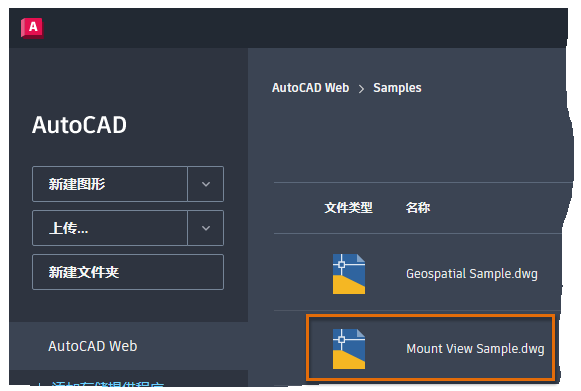
- 文件打开完成后,可以执行以下操作来处理图形的视图:
- 拖动以平移当前视图
- 滚轮滚动以放大或缩小
- 在左侧,单击“特性”选项卡,然后在图形中选择某个对象以查看和编辑该对象的特性。
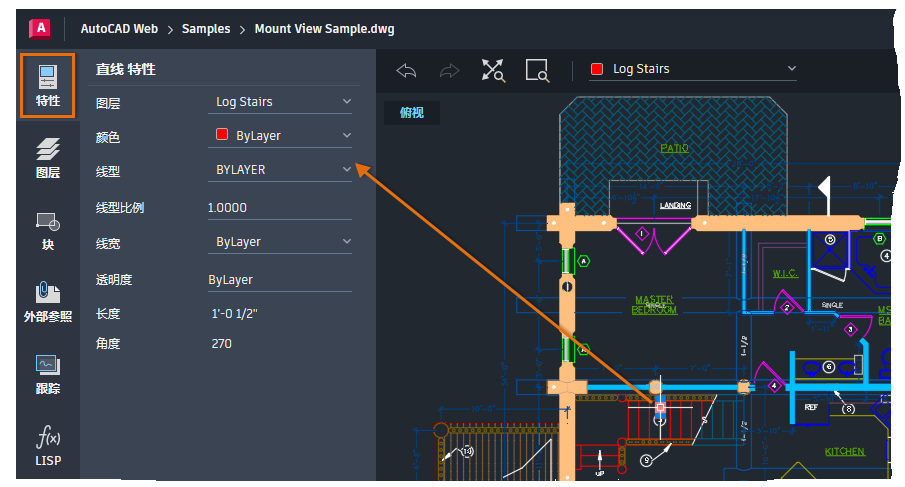
- 单击“图层”选项卡,然后选择一个图层以将其设置为当前图层。

- 单击功能区上的工具,然后按照“命令行”窗口中显示的提示进行操作。

- 在右上角,单击“保存”以保存更改(如有需要)。

- 单击顶部的“主页”即可关闭图形。

如果您未保存更改,系统将提示您返回到图形或放弃更改。
选择文件并上载到云存储提供商
除了能够打开已保存到 AutoCAD Web & Mobile 的图形文件之外,还可以直接在 AutoCAD Web 应用程序(无需安装)中打开保存到第三方云存储提供商的图形文件。
AutoCAD Web 应用程序支持以下第三方云存储提供商,因此如果已将 DWG 文件存储在云中,可以轻松访问并编辑它们:
向 AutoCAD Web 应用程序添加云存储提供商
- 登录到 AutoCAD Web 应用程序。
- 在主页面上,单击“添加存储提供商”。

- 从受支持源的列表中,单击云存储提供商旁边的“添加”。
- 按照屏幕上的消息操作,然后使用您的帐户凭据登录。